ExcelのNETWORKDAYS関数は、開始日と終了日の間の稼働日数を計算する関数です。
ここでいう稼働日とは、土曜日、日曜日、および祝日などの指定した休日を除く日のことを指します。
例えば、プロジェクトの進捗状況を管理したり、従業員の勤務日数を計算したりする際に、この関数はとても便利です。
NETWORKDAYS関数の基本的な構文
NETWORKDAYS関数の基本的な構文は次の通りです。
NETWORKDAYS関数の使い方
ExcelのNETWORKDAYS関数の使い方を紹介します。
稼働日数を表示させたいセルを選択します。(①)
「数式」タブをクリックします。(②)
「関数ライブラリ」グループにある「日付/時刻」をクリックします。(③)
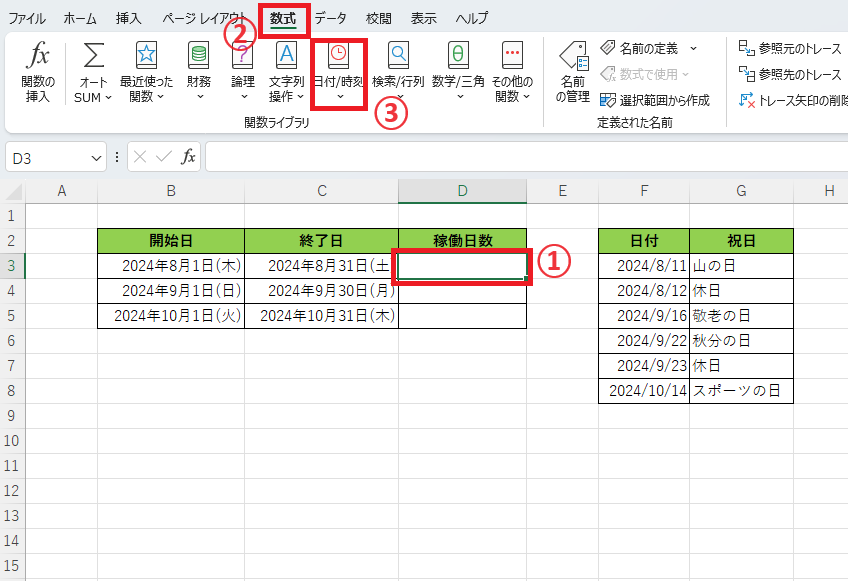
「NETWORKDAYS」をクリックします。(④)
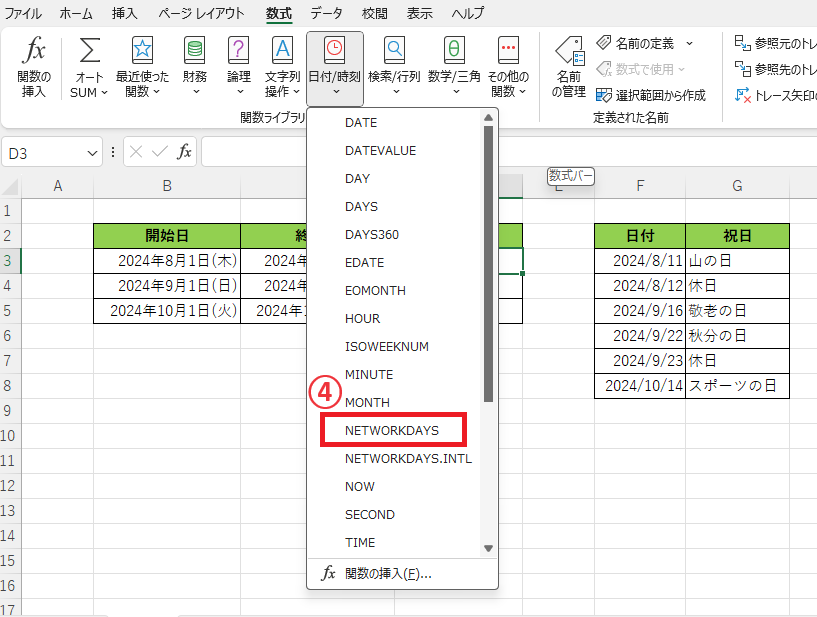
「関数の引数」ダイアログボックスが表示されます。
「開始日」に稼働日数を計算する期間の開始日を指定します。(⑤)
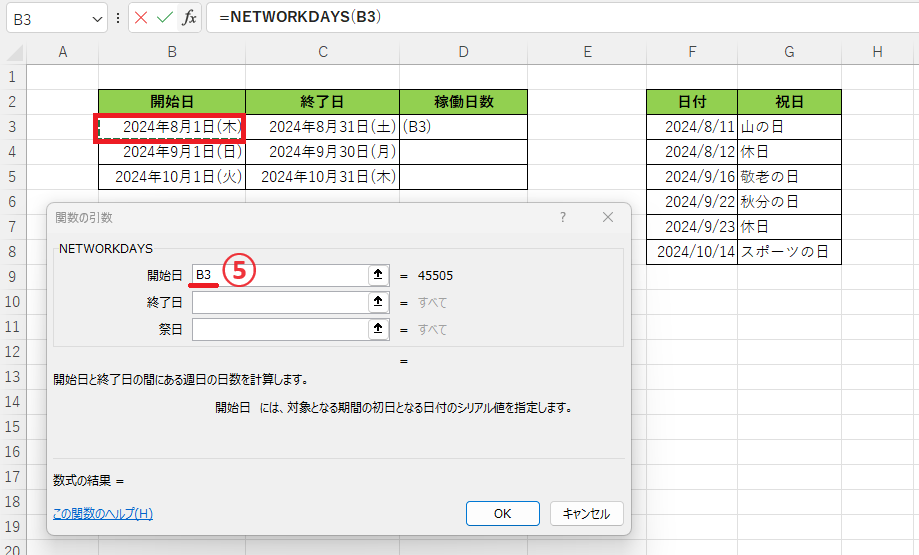
「終了日」に稼働日数を計算する期間の終了日を指定します。(⑥)
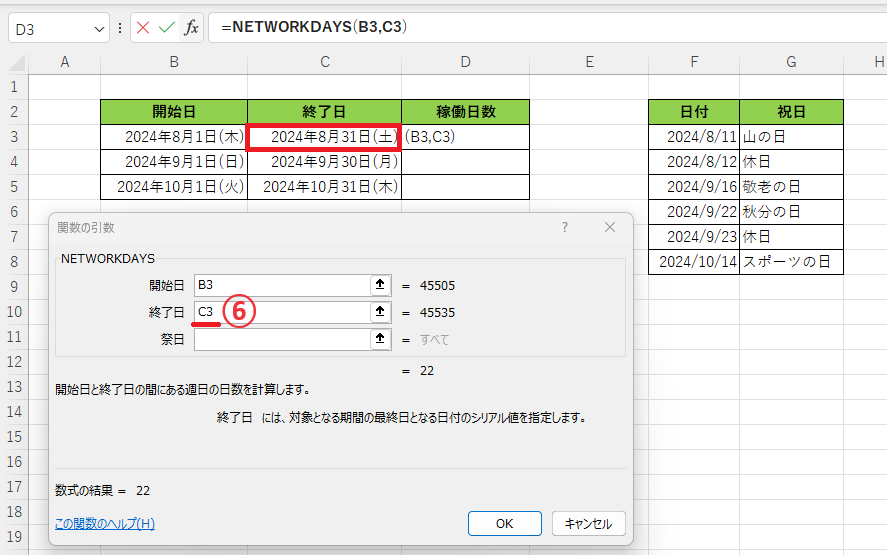
「祭日」に祝日の日付の一覧を指定します。(⑦)
※祝日の指定をする場合は、祝日の一覧を準備しておく必要があります。
※他のセルにコピーする場合は、絶対参照にしておきます。
※土日のみを除いて計算したい場合は、祝日を指定しなくても大丈夫です。
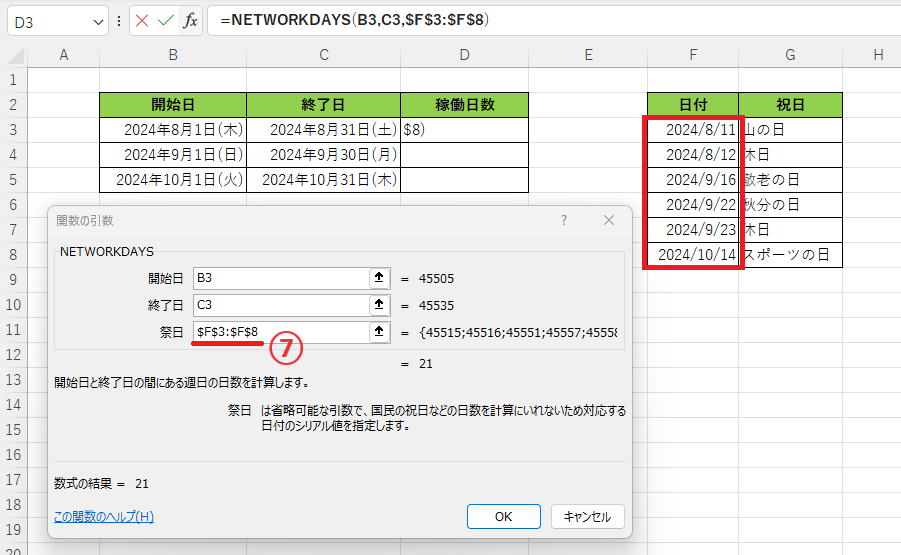
これで引数の指定が完了したので、OKボタンをクリックします。(⑧)
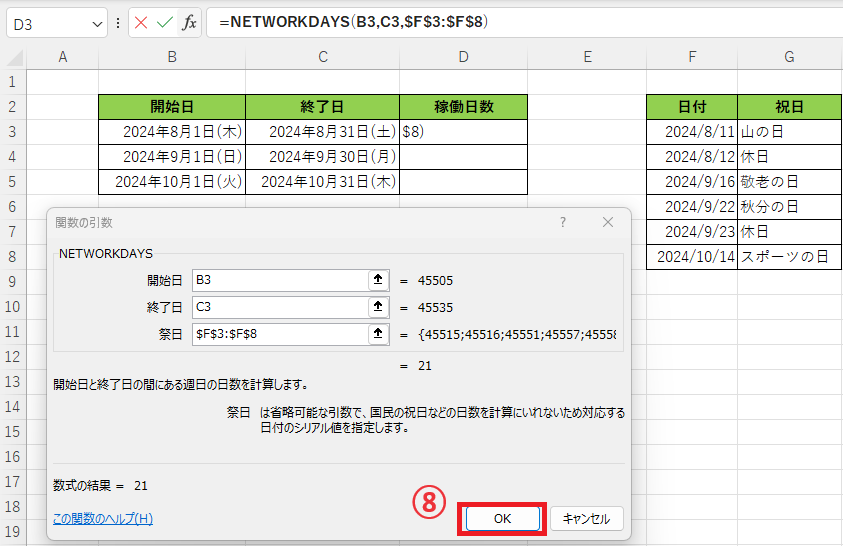
他のセルに数式をコピーします。
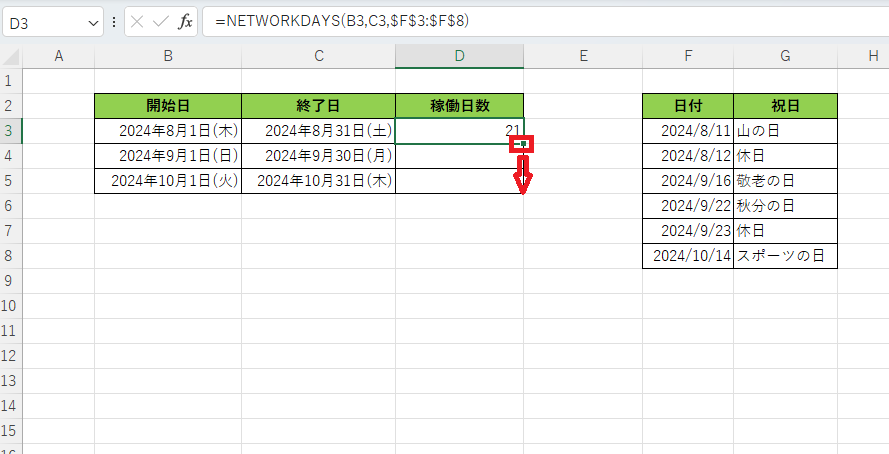
これで稼働日数を表示することができます。
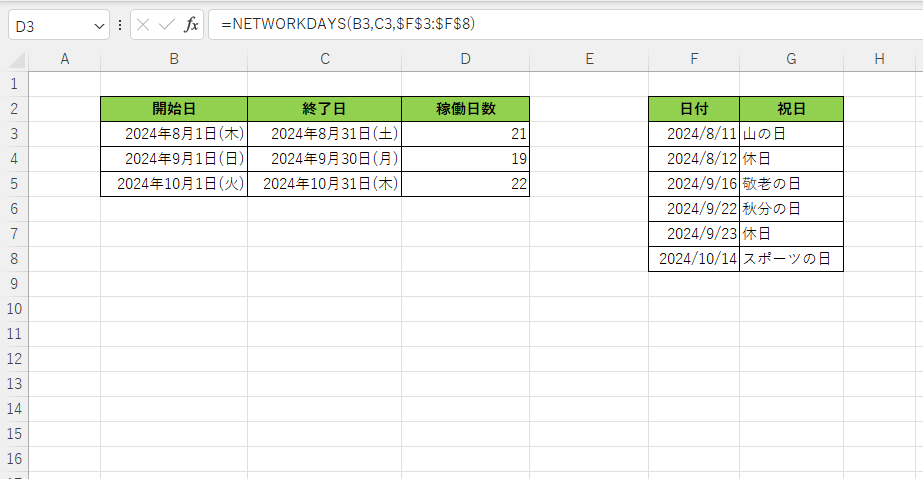
よくある質問 (FAQ)
Q1. NETWORKDAYS関数に対応する休日リストの指定方法を教えてください。
A. 祝日を除外する場合、祝日をリストとして別のセル範囲に記載し、その範囲をNETWORKDAYS関数の「祭日」引数に設定します。
Q2. 祝日を変更したい場合、どのように設定を変更すればいいですか?
A. 祝日をリストに追加または削除することで、関数がそのリストを参照し、稼働日数が更新されます。
Q3. NETWORKDAYS関数で特定の曜日を除外することはできますか?
A. NETWORKDAYS関数では土日固定の除外しかできません。特定の曜日を除外する場合、NETWORKDAYS.INTL関数を使用してください。
NETWORKDAYS.INTL関数については以下の記事をご覧ください。
Q4. 結果が正しくない場合、どの点を確認すれば良いでしょうか?
A. 祝日のリストに誤りがないか、開始日や終了日の指定が正しいかを確認してください。また、関数の引数が正確に設定されているかも重要です。
Q5. 異なる年にまたがる期間の稼働日数を計算することはできますか?
A. はい、開始日と終了日を設定すれば、異なる年にまたがる期間でも稼働日数を計算可能です。
Q6. 土曜日だけを除外して、日曜日は稼働日に含める設定は可能ですか?
A. NETWORKDAYS関数では設定できません。土曜日のみを除外したい場合は、NETWORKDAYS.INTL関数を利用してください。
Q7. 半日だけ稼働日としてカウントしたい日がある場合、どうすればいいですか?
A. NETWORKDAYS関数では半日の計算ができないため、個別に数式を組むなどの工夫が必要です。
まとめ
ExcelのNETWORKDAYS関数を用いて土日祝日を除く稼働日数を数える方法をご紹介しました。
これにより、プロジェクトのスケジュール管理や納期の把握が格段に向上します。
特に、業務において稼働日を正確に把握することは、効率的な計画立案に不可欠です。
この知識を活用して、日々の業務をより効果的に進めていきましょう。
記事のまとめ
- NETWORKDAYS関数は、開始日と終了日の間の稼働日数を計算する関数(稼働日は土曜日、日曜日、休日を除く日)
- NETWORKDAYS関数の構文は、「=NETWORKDAYS(開始日, 終了日, [休日])」
- 祝日を指定するには、事前に祝日の日付一覧を用意しておく必要がある



